Como marcar mensagens como lidas tão logo quanto você clicar nelas no Outlook

Você já se sentiu incomodado com o fato de o Outlook não marcar as mensagens como lidas assim que você as clica e visualiza? o painel de leitura? Aqui, mostramos a você como tornar o Outlook marcá-los como lidos assim que forem abertos.
Por padrão, o Outlook não marcará uma mensagem como lida até que você selecione outra mensagem. Isso pode ser irritante, porque se você ler uma mensagem e excluir imediatamente a mensagem, ela aparecerá como uma mensagem não lida na pasta Itens Excluídos.
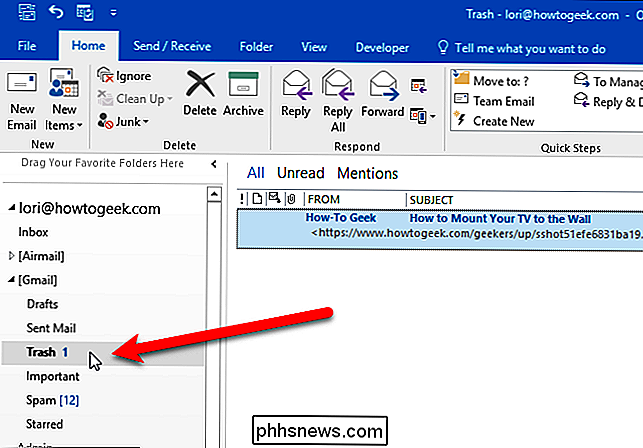
Vamos alterar isso para que o Outlook marque as mensagens como lidas assim que as exibirmos. no painel de leitura. Abra o Outlook e clique na aba “Arquivo”.
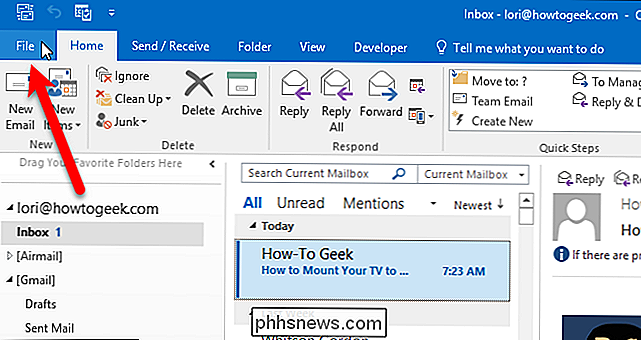
Na tela do bastidor, clique em “Opções” na lista de itens à esquerda.
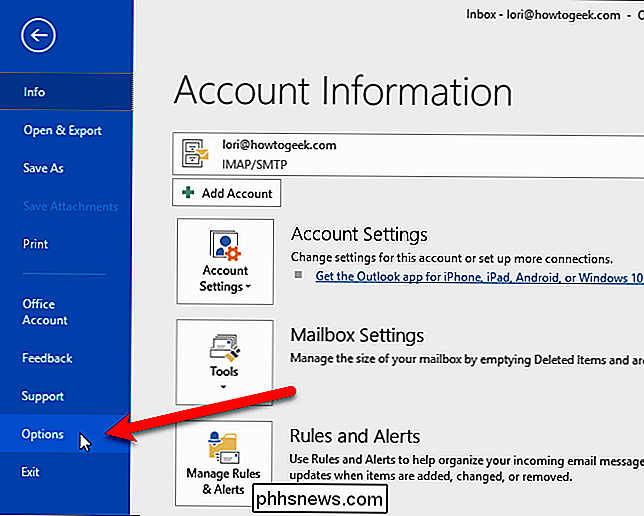
Na caixa de diálogo Opções, clique em “Correio” na lista de itens. à esquerda.
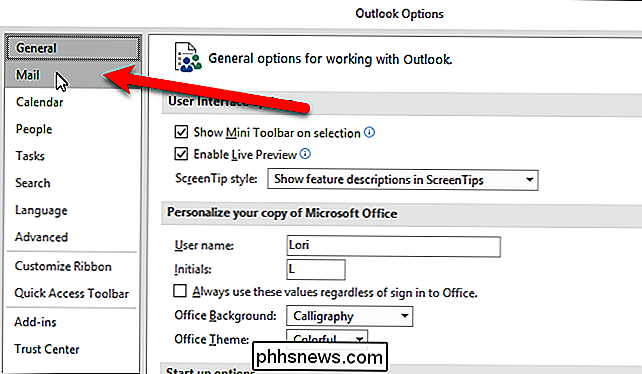
Na seção Painéis do Outlook, clique no botão “Painel de Leitura”.
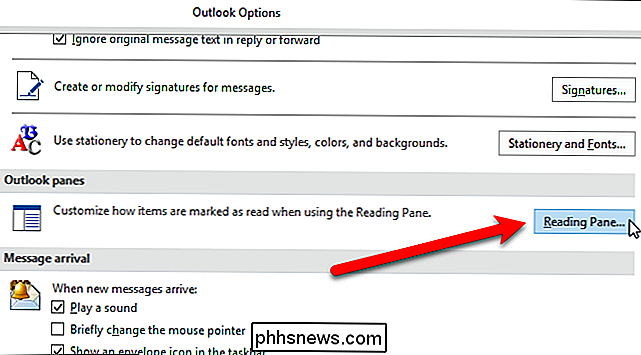
Marque a caixa “Marcar itens como lidos quando exibidos no Painel de Leitura” para fazer com que o Outlook marque suas mensagens como lidas ao visualizar eles no Painel de Leitura. Por padrão, o Outlook só marcará uma mensagem depois de lê-la por 5 segundos, embora você possa alterar isso. Entramos 0 (zero) na caixa “Aguarde X segundos antes de marcar item como lido” para que nossas mensagens sejam marcadas como lidas assim que forem marcadas.
Observe que a caixa “Marcar item como lido quando a seleção é alterada” é automaticamente desmarcada quando você marca a caixa “Marcar itens como lidos quando visualizados no Painel de Leitura”. Apenas uma dessas duas caixas de seleção pode ser selecionada de uma só vez. Clique em "OK" para aceitar suas alterações e fechar a caixa de diálogo.
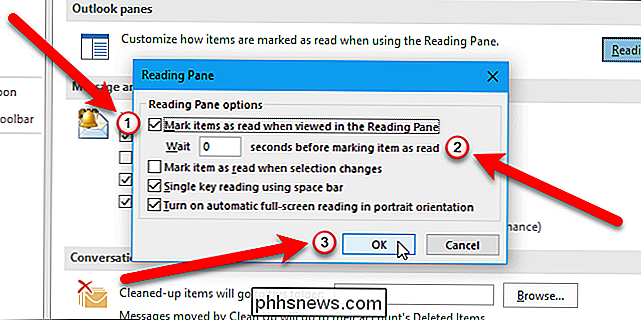
Clique em "OK" na caixa de diálogo Opções. Agora suas mensagens serão marcadas como lidas assim que você as selecionar no painel de leitura, ou logo após, dependendo de quantos segundos você disse ao Outlook para esperar antes de marcar o item como lido.
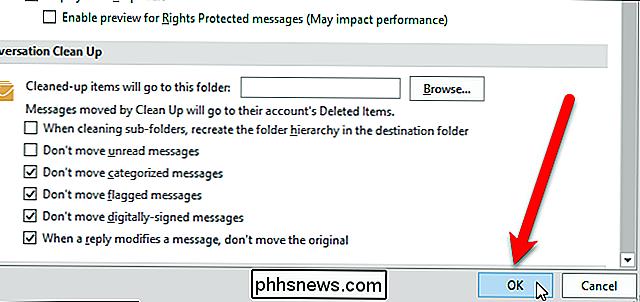
O Outlook é um ótimo cliente de e-mail, mas como a maioria dos programas, tem suas peculiaridades. Esta dica rápida pode ajudá-lo a se livrar de um dos recursos irritantes do Outlook e fazê-lo funcionar como você deseja. Você também pode desativar o Painel de Leitura se não quiser que as mensagens sejam abertas automaticamente quando você as selecionar.

Como Ativar o Modo Escuro da Apple TV, Manualmente ou Automaticamente
Quando acabar de escurecer e as luzes estiverem apagadas, a última coisa que você quer é ficar cego pelo branco brilhante da sua Apple. Tela inicial da TV quando o filme termina. Veja como habilitar o modo escuro na Apple TV para tornar suas escapadas de TV noturnas mais agradáveis. RELACIONADO: Como atualizar o seu Apple TV para o tvOS 11 O modo escuro é um recurso introduzido no tvOS 10, mas você tinha que ativá-lo ou desativá-lo manualmente, o que me levou a manter o modo escuro ativado o tempo todo por conveniência.

Como instalar o Windows 95 em uma máquina virtual
O Windows 95 da Microsoft foi um salto enorme do Windows 3.1. Foi o primeiro lançamento do Windows com o menu Iniciar, a barra de tarefas e a típica interface de desktop do Windows que ainda usamos hoje. O Windows 95 não funcionará em hardware de PC moderno, mas você ainda pode instalá-lo em uma máquina virtual e reviver esses dias de glória.



